Spécifier les localités du réseau et les domaines de confiance
En fournissant des détails sur les spécifications de votre réseau, vous pouvez améliorer les mesures et les détections générées par votre système ExtraHop. La page Localités du réseau vous permet de spécifier des adresses IP internes et externes et d'ajouter des domaines de confiance auxquels vos appareils se connectent régulièrement.
Voici quelques considérations importantes concernant ces paramètres :
- Si votre déploiement ExtraHop comprend une console, nous vous recommandons de transférer la gestion detous les capteurs connectés à la console.
- Pour ExtraHop Reveal(x) 360, ces paramètres sont synchronisés entre tous les capteurs connectés. Vous ne devez pas configurer ces paramètres sur des capteurs individuels.
- Pour ExtraHop Reveal(x) Enterprise, lorsque vous transférez la gestion à une console connectée, ces paramètres sont synchronisés sur tous les capteurs. Sinon, les paramètres de localité du réseau doivent être configurés sur tous les capteurs et toutes les consoles.
- Vous devez disposer de tous les droits d'écriture pour modifier ces paramètres.
Spécifier une localité de réseau
Les localités du réseau vous permettent de classer le trafic provenant des adresses IP et des blocs CIDR comme étant interne ou externe à votre réseau. Vous pouvez également spécifier un nom pour chaque localité, tel que "DMZ" ou "réseau invité", et filtrer en fonction de ce nom dans les périphériques et les enregistrements.
- Connectez-vous au système ExtraHop via https://<extrahop-hostname-or-IP-address>.
-
Cliquez sur l'icône System Settings (Paramètres système)
 , puis sur Network Localities (Localités du réseau).
, puis sur Network Localities (Localités du réseau).
- Cliquez sur Ajouter une localité de réseau.
- Dans le champ Nom de la localité de réseau, saisissez un nom unique.
- Dans la section Type de localité réseau, sélectionnez Interne ou Externe, en fonction de la classification que vous souhaitez appliquer aux adresses IP et aux blocs CIDR.
- Dans le champ Adresses IP et blocs CIDR, saisissez les adresses IP et les blocs CIDR que vous souhaitez ajouter à la localité. Vous devez saisir une plage unique d'adresses ou de blocs.
- Facultatif : Dans le champ Description, tapez des informations sur la localité du réseau.
- Cliquez sur Enregistrer.
- Pour ajouter d'autres entrées, cliquez sur Ajouter une localité de réseau.
Que faire ensuite
- Filtrez les périphériques en sélectionnant Interne ou Externe comme Type de localité du réseau dans le filtre à trois champs.
- Filtrez les dispositifs en spécifiant le nom de la localité du réseau dans le filtre à trois champs.
- Explorez une métrique par client, serveur ou adresse IP et sélectionnez Interne ou Externe comme Localité du réseau dans le filtre tri-champ.
- Filtrez les enregistrements en spécifiant l'un des filtres suivants :
- Nom de la localité du réseau
- Nom de la localité du réseau du client
- Nom de la localité du réseau du serveur
- Nom de la localité du réseau de l'expéditeur
- Nom de la localité du réseau du destinataire
Ajouter un domaine de confiance
Certaines détections sont générées lorsqu'un appareil établit une connexion avec un domaine externe. Si vous savez qu'un domaine est légitime, ajoutez-le à la liste des domaines de confiance et les futures détections ciblant l'activité d'un domaine malveillant seront supprimées pour ce domaine.
Pour les détections qui ont un domaine associé, vous pouvez également ajouter un domaine de confiance directement à partir d'une carte de détection.
| Remarque : | Si votre système ExtraHop comprend une console et que ce système est configuré pour gérer les paramètres de réglage, ces domaines de confiance s'appliqueront à tous les capteurs connectés. |
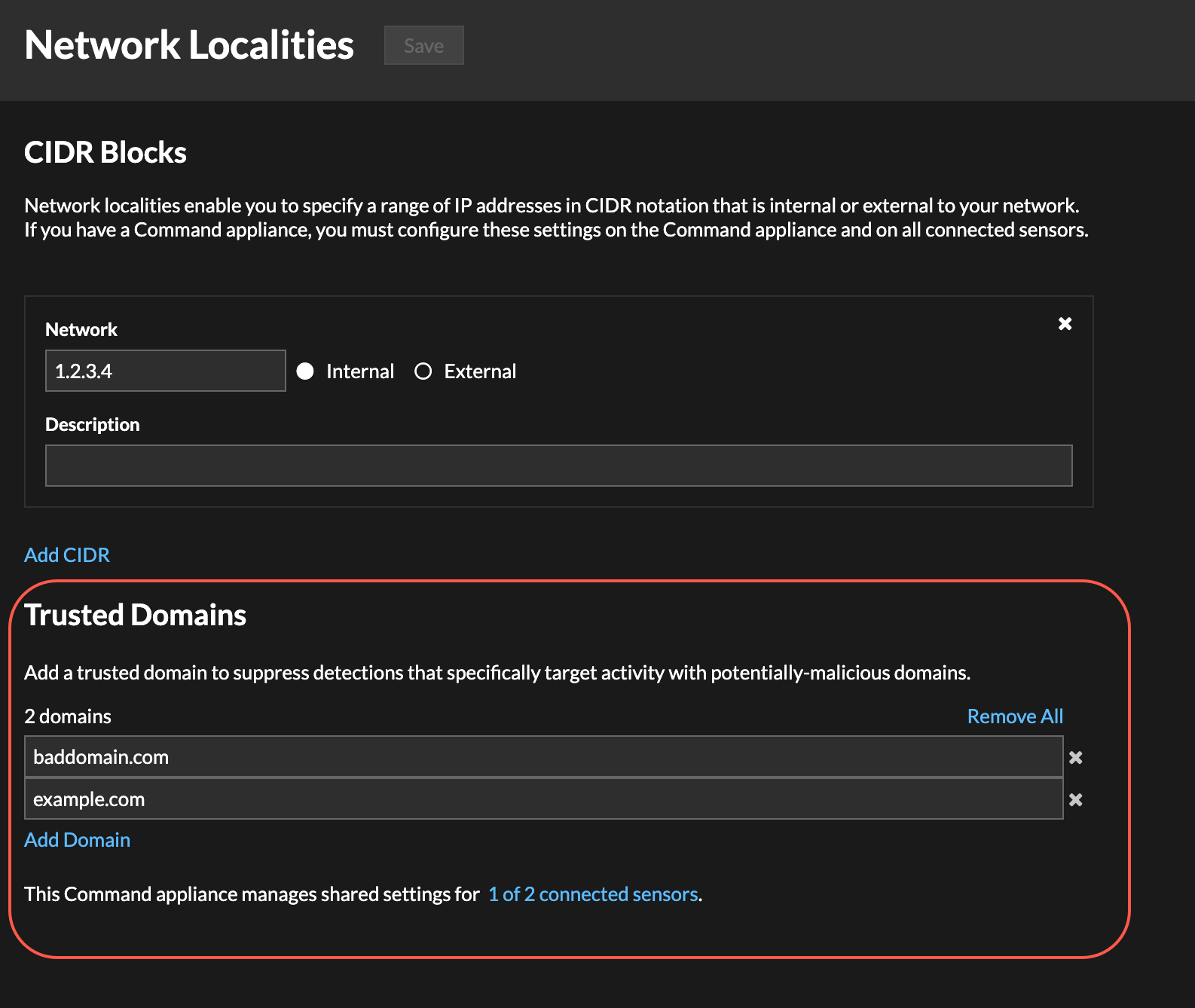
Nous vous remercions pour vos commentaires. Pouvons-nous vous contacter pour vous poser des questions complémentaires ?